Головний інтерфейс Outlook - область читання
Панель читання є важливою частиною головного інтерфейсу Outlook. За допомогою нього ви можете переглянути вміст електронної пошти та отримати доступ до вкладень поточного вибраного повідомлення електронної пошти.
примітки: Цей підручник представлений на основі настільної програми Microsoft Outlook 2019 у Windows 10. І він може суттєво або незначно відрізнятися залежно від версії Microsoft Outlook та середовищ Windows.
Огляд області читання
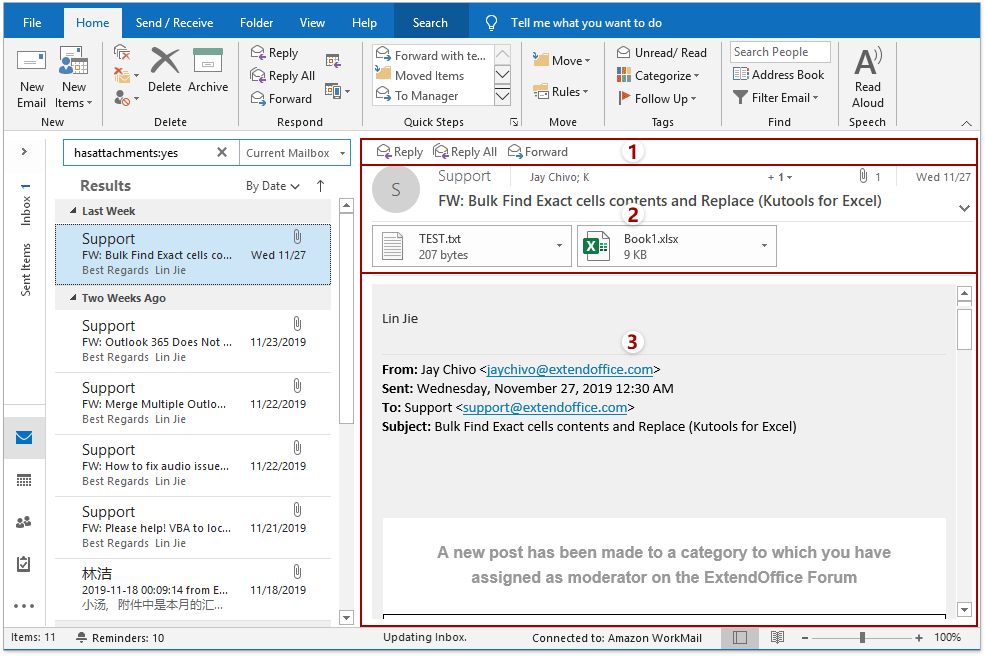
Ми можемо легко розділити Панель читання до трьох розділів: кнопки швидкої відповіді, заголовок повідомлення та вміст повідомлення.
Quick Response
У верхньому лівому куті Панель читання, є три кнопки відповіді: відповісти, Відповісти всім та Вперед. Ви можете натиснути відповісти , щоб негайно відповісти відправнику поточного вибраного повідомлення електронної пошти, клацніть Відповісти всім , щоб відповісти відправнику та всім іншим одержувачам поточного повідомлення електронної пошти та натисніть Вперед , щоб переслати поточний електронний лист.
Заголовок повідомлення
У розділі заголовка повідомлення ви можете отримати кілька відомостей про поточний вибраний електронний лист: відправника, одержувачів, тему, дату отримання, вкладення, загальну кількість вкладень тощо.
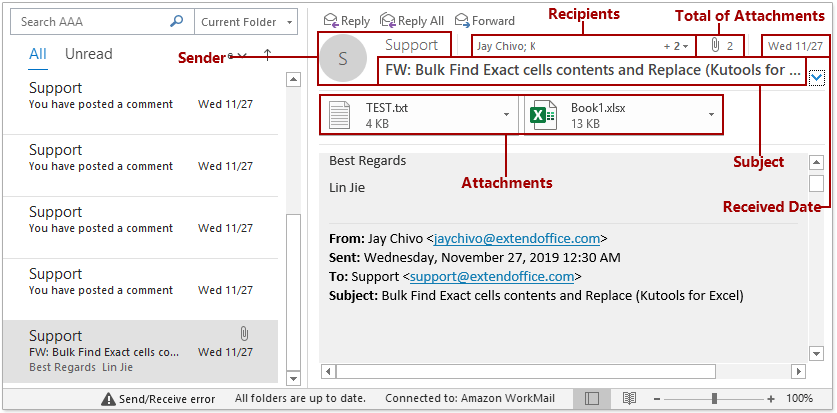
Іноді розділ заголовка повідомлення відображається не повністю. Можна натиснути ![]() у нижньому правому куті цього розділу, щоб розгорнути його. Навпаки, клацніть
у нижньому правому куті цього розділу, щоб розгорнути його. Навпаки, клацніть ![]() щоб згорнути розділ заголовка повідомлення.
щоб згорнути розділ заголовка повідомлення.
Вкладені файли перелічені в Панель кріплення. Ви можете безпосередньо зберігати, вибирати, друкувати, копіювати та видаляти вкладення за допомогою меню вкладень, що клацається правою кнопкою миші.
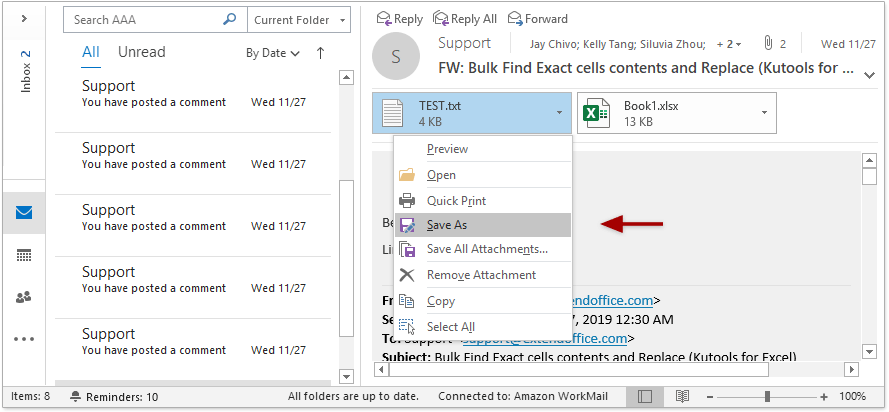
Зміст повідомлення
За замовчуванням у цьому розділі буде здійснено попередній перегляд вмісту повідомлення поточного вибраного повідомлення електронної пошти, а також його вкладення.
Якщо натиснути на вкладення в Панель кріплення, він замість цього перегляне вміст вкладення в цьому розділі.
Під час попереднього перегляду вкладення ви можете клацнути Назад до повідомлення у верхньому лівому куті Панель читання щоб переглянути вміст повідомлення ще раз.
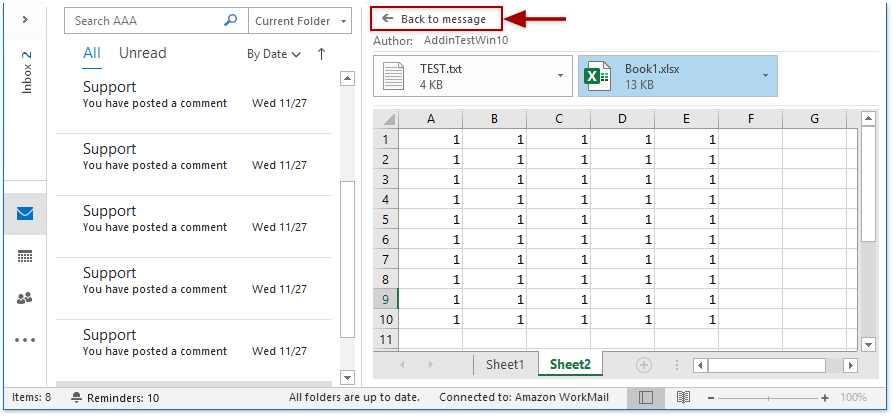
Ви можете змінити рівень масштабування попереднього перегляду Панель читання по Повзунок масштабування у правому нижньому куті інтерфейсу Outlook.
![]()
Увімкніть, вимкніть і перемістіть панель читання
Вимкніть панель читання
За замовчуванням, Панель читання якщо його ввімкнено в Outlook. Можна натиснути вид > Панель читання > від щоб його вимкнути.
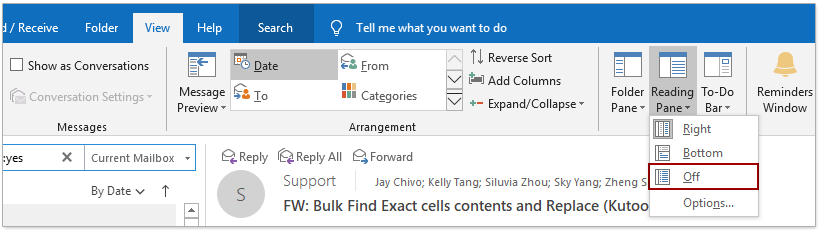
Увімкніть панель читання
Якщо Панель читання було вимкнено, ви можете натиснути вид > Панель читання > On включити його.
Перемістіть область читання
За замовчуванням, Панель читання розміщується з правого боку список повідомлень. Можна натиснути вид > Панель читання > дно перемістити його в нижню частину список повідомлень, і клацніть вид > Панель читання > правий щоб відновити його праворуч.
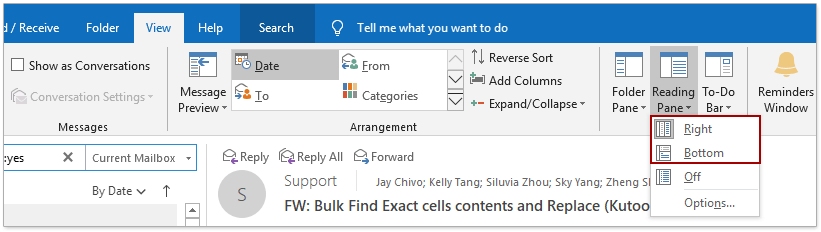
Параметри панелі читання
Ви можете налаштувати параметри панелі читання для попереднього перегляду електронних листів у Панель читання.
1. клацання вид > Панель читання > Опції.
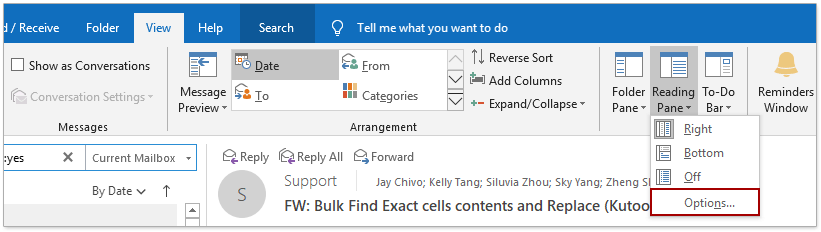
2. У діалоговому вікні "Панель читання" ви можете налаштувати нижче налаштування:
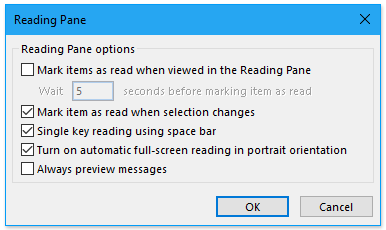
(1) Позначте елементи як прочитані під час перегляду на панелі читання: Якщо ввімкнути цю опцію, непрочитані електронні листи будуть змінені на Автоматичне читання після того, як ви відкриєте електронне повідомлення в області читання протягом заданої кількості секунд.
(2) Позначити елемент як прочитаний при зміні виділення: Якщо цю опцію ввімкнено, поточний електронний лист, що відкривається, буде змінено з непрочитаного на автоматичне читання після того, як ви відкриєте інший електронний лист у Панель читання.
(3) Зчитування однієї клавіші за допомогою пробілу: Якщо цю опцію ввімкнено, ви можете використовувати пробіл для прокрутки сторінок поточного вибраного повідомлення в Панель читаннята перейдіть до наступного електронного листа, коли дійдете до кінця поточного електронного листа. І використовуйте Shift + Пробіл, щоб перейти до попереднього повідомлення.
(4) Увімкніть автоматичне повноекранне читання в книжковій орієнтації: Це можливість для користувачів планшетів. І коли планшет перебуває в книжковій орієнтації, натискання електронного листа відображатиме його на весь екран.
(5) Завжди переглядати повідомлення: Якщо цю опцію вимкнено, на дисплеї відображатиметься “Виберіть елемент для читання”На панелі читання, коли ви вперше переходите до папки після запуску Outlook. Якщо встановити цей прапорець, він завжди відображатиме останнє повідомлення в Панель читання при навігації між папками.
Більше статей ...
Найкращі інструменти продуктивності офісу
Kutools для Outlook - Понад 100 потужних функцій, які покращать ваш Outlook
???? Автоматизація електронної пошти: Поза офісом (доступно для POP та IMAP) / Розклад надсилання електронних листів / Автоматична копія/прихована копія за правилами під час надсилання електронної пошти / Автоматичне пересилання (розширені правила) / Автоматично додавати привітання / Автоматично розділяйте електронні листи кількох одержувачів на окремі повідомлення ...
📨 Управління електронною поштою: Легко відкликайте електронні листи / Блокуйте шахрайські електронні листи за темами та іншими / Видалити повторювані електронні листи / розширений пошук / Консолідація папок ...
📁 Вкладення Pro: Пакетне збереження / Пакетне від'єднання / Пакетний компрес / Автозавантаження / Автоматичне від'єднання / Автокомпресія ...
???? Магія інтерфейсу: 😊Більше красивих і класних смайликів / Підвищте продуктивність Outlook за допомогою вкладок / Згорніть Outlook замість того, щоб закривати ...
👍 Дива в один клік: Відповісти всім із вхідними вкладеннями / Антифішингові електронні листи / 🕘Показувати часовий пояс відправника ...
👩🏼🤝👩🏻 Контакти та календар: Пакетне додавання контактів із вибраних електронних листів / Розділіть групу контактів на окремі групи / Видаліть нагадування про день народження ...
більше Особливості 100 Чекайте на ваше дослідження! Натисніть тут, щоб дізнатися більше.

